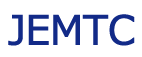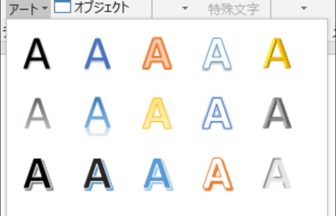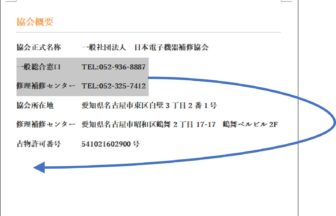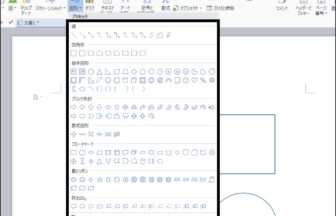WPS Officeのワープロソフト「WPS Writer」の便利な使い方をご説明します。今回は「スマート図形」を使って組織図やトーナメント表を作る方法です。
動画で確認する
WPS Writer スマート図形を使って組織図やトーナメント表を作る方法
- 一番上のタブから「挿入」をクリックします
- 「スマート図形」をクリックします
- 「組織図」を選択して「OK」をクリックします
- 組織図が挿入されます
- [テキスト]と表示されているところをクリックすると文字が入力できます
- 「図形の挿入」をクリックすると組織図の枠を追加することができます(「図形の挿入」詳細を参照してください)
「図形の挿入」詳細
- 「下に図形を挿入」はひとつ下のレベルに枠を追加します
- 「上に図形を挿入」はひとつ上のレベルに枠を追加します
- 「後に図形を挿入」は同じレベルの後ろに枠を追加します
- 「前に図形を挿入」は同じレベルの前に枠を追加します
- 「アシスタントを挿入」は下のレベルとの間に枝分かれして配置されます
- 「レベル上げ」は選択した枠をひとつ上のレベルに上げます
- 「レベル下げ」は選択した枠をひとつ下のレベルに下げます
- 「上へ」は同じレベルのままひとつ前へ移動します
- 「下へ」は同じレベルのままひとつ後ろへ移動します
- 「右から左へ」は図全体の左右を逆転させます
- 「レイアウト」では図の配置を変更できます
- 「色の変更」をクリックすると図の配色を変更することができます
「スマート図形」ではこの他にも色々なリストなどを簡単に作ることができます。ぜひ活用してください。